Hirdetés
 Átadás screenshotok ez olyan, amit mindenkinek egyszerre meg kell tennie. Számos képernyő-rögzítő eszköz létezik odakinn - néhány nagyon erős és költséges, néhány pedig könnyebb és olcsóbb.
Átadás screenshotok ez olyan, amit mindenkinek egyszerre meg kell tennie. Számos képernyő-rögzítő eszköz létezik odakinn - néhány nagyon erős és költséges, néhány pedig könnyebb és olcsóbb.
De nézzünk szembe a tényekkel, többségünknek nem kell professzionálisan képernyőképeket használni. Szükségünk van egy könnyű és egyszerű eszközre, amely nem lassítja le a számítógépet, és egyszerűen csak azt fogja tenni, amire várható - képernyőképeket készít. Itt található 3 ingyenes, egyszerű és könnyű ingyenes képernyőkép-program, amelyek csak ezt teszik.
Snaplr [Windows és Mac]
A Snaplr egy apró Adobe Air alkalmazás, amely sima és rendkívül egyszerű. Nincsenek gyorsbillentyűk, nincs elvégzendő konfiguráció és választható opció. A Snaplr alapvetően egyetlen képernyő:
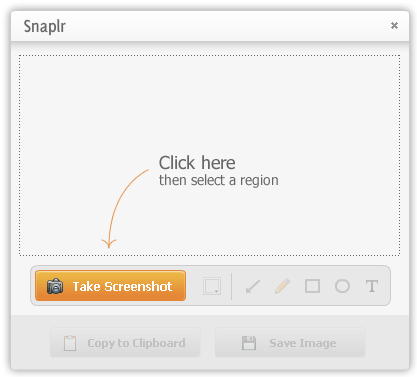
Miután rákattintott a „Készítse el a képernyőképet”Gombbal kiválaszthatja a kívánt ablakokat, majd kiválaszthatja a rögzíteni kívánt régiót. Ha a teljes képernyőt szeretné, akkor csak kézzel kell kiválasztania.
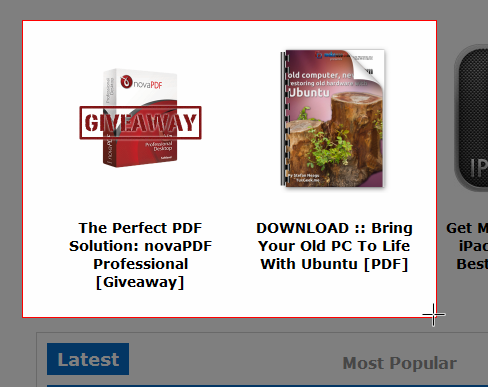
Amikor elengedi az egérgombot, a Snaplr újra felbukkan - ezúttal a rögzített képernyőképen belül.
Mostantól használhatja a Snaplr korlátozott, mégis hasznos kommentár eszközeit szövegek hozzáadásához, nyilak vagy alakzatok rajzolásához vagy egyszerűen kefével. 5 különböző szín közül választhat a jelölésekhez.
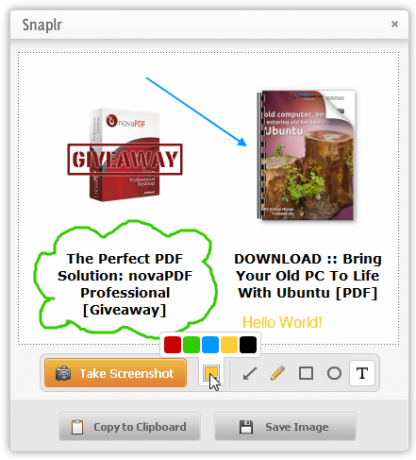
Ha kész, átmásolhatja a képernyőképet a vágólapra, és csak beillesztheti e-mailbe vagy dokumentumba, vagy el is mentheti PNG-fájlként.
Ez minden, amit a Snaplr-rel megtehetsz, de valóban működik.
Ha valami kissé erősebbet szeretne (bár azt kell mondanom, hogy kissé kevésbé sima), és Windows felhasználó vagy, próbáld ki a Greenshot alkalmazást.
A Greenshot sokkal több lehetőséget kínál, mint a Snaplr, de a teljes csomag továbbra is minimalista és könnyű, és elég könnyedén megkeresheti üzletet. A Greenshot telepítése után átveszi a PrintScreen gombot, és több gyorsbillentyűt hoz létre, amelyek segítségével rögzítheti a teljes képernyőt, egy teljes ablakot vagy a választott régiót.
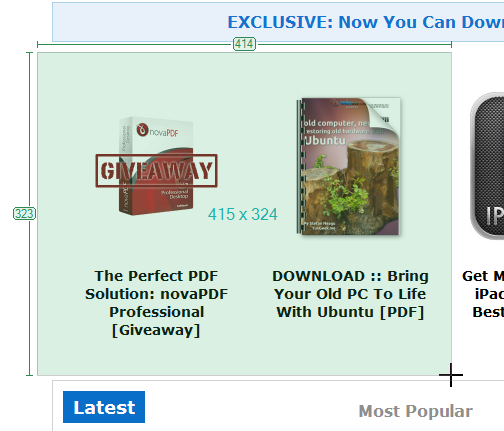
Alapértelmezés szerint egy új képernyőképe nyílik meg a Greenshot képszerkesztőjében. Itt megteheti az összes szokásos dolgot, de a Greenshot használatával kiemelheti és eltüntetheti például a szöveget is, amelyek nagyon praktikus lehetőségek. Ezek az eszközök szintén nagyon konfigurálhatók: Választhat az elmosódás vagy pixelizálás közül, ha eltakarja, és a kiemelés eszköz nagyíthatja vagy szürkeárnyalatos lehet a teljes képet, de a kiemelt nem szakasz. A képet akkor is levághatja, ha az eredeti képernyőkép nem tökéletes.
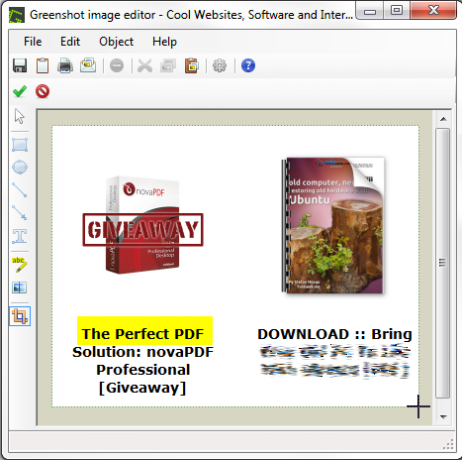
A Snaplr-lel ellentétben itt bármilyen színt kiválaszthat, amelyet megjegyzéseihez használni kíván, és átlátszóvá teheti azokat. Még megmutatja a közelmúltban használt színeket.
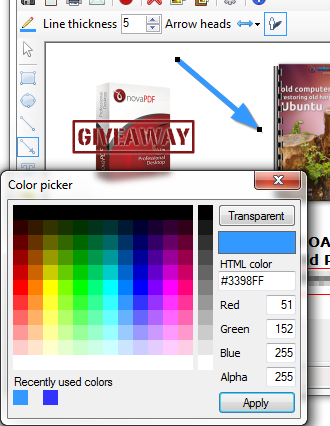
Noha nem lenyűgöző, a Greenshot rendelkezik néhány beállítással (amelyeket figyelmen kívül hagyhat, ha nem akarja foglalkozni vele - alapértelmezés szerint csak jól működik). A gyorsbillentyűket nem módosíthatja, de effektekkel és rögzítési lehetőségekkel játszhat.
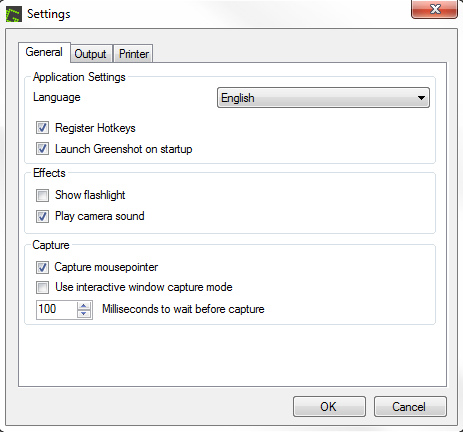
Egyes kimeneti lehetőségeket is vezérelhet. A képszerkesztő helyett automatikusan átmásolhatja a képernyőképet a vágólapra, miután elkészítette. Alternatív megoldásként elküldheti a nyomtatóra, vagy csak mentheti. A kimeneti formátumot és a minőséget is ellenőrizheti.
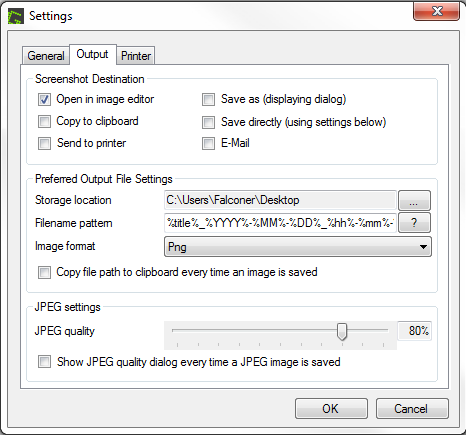
Összességében a Greenshot jó kompromisszum egy nagyon egyszerű eszköz és egy rendkívül nagy teljesítményű, összetett eszköz között. Az egyetlen csont, amit velem kell választanom, a kissé nem reagáló szerkesztő felület. Valamilyen oknál fogva nincs visszavonási lehetőség, és a kommentárok törlése időnként meglehetősen nehéz feladatnak bizonyult. De az egyszerű használat érdekében a Greenshot őszibarack.
TinyGrab [Windows és Mac]
A TinyGrab egészen másképp veszi át a képernyőképet. A játék neve itt megoszlik. Minden elkészített képernyőképet azonnal feltöltenek a felhőbe.
Mielőtt használni tudná a TinyGrab alkalmazást, létre kell hoznia egy fiókot. Ez kissé bosszantó, de édesíti a gyönyörű grafika. Mint láthatja, szándékosan rosszul gépeltem ide a jelszavam (a színek nem egyeznek meg). Ragyogó!
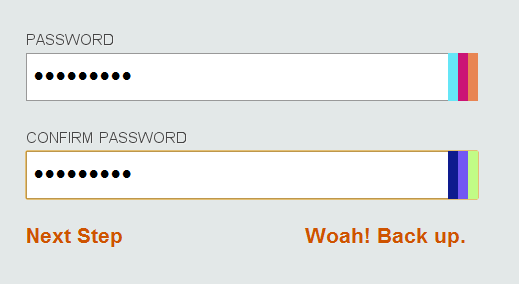
A TinyGrab letöltését követően kezdje meg a gyorsbillentyűk (teljes képernyő, aktív ablak vagy régió), valamint a feltöltésre és a feltöltést követő műveletek konfigurálásával. A preferenciák nagyon szépen megtörténtek, és öröm játszani.
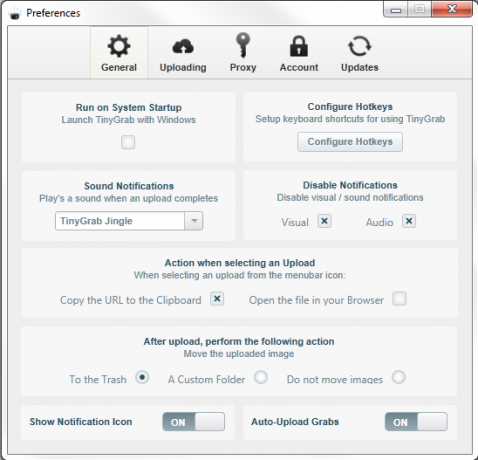
Akkor menj, és készítsd el a képernyőképedet.

A képernyőkép új URL-jét automatikusan másolja a vágólapra. Most beillesztheti a kívánt helyre, és megoszthatja.
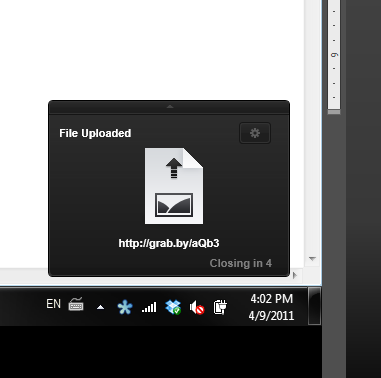
A TinyGrab rendelkezik egy online kezelőpanellel is. Használhatja az összes képernyőképet, a böngészést, a mappákba rendezését és a megfelelő URL-ek megszerzését.
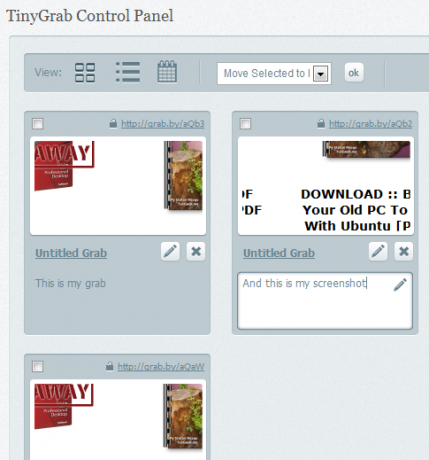
Összességében a TinyGrab egy gyönyörű eszköz, amelyet nagyszerű vizuálisan használni, és tényleg megteszi, amit kellene, de a teljesítmény szempontjából kissé hiányzik. A telepítés nem volt nagyon egyszerű, és egy ilyen kicsi és egyszerű eszköz számára kissé túl nagy hatással volt a nem túl erős számítógépre.
Alsó sor
Kipróbáltam több ingyenes screenshot programot, mielőtt ezt a háromt választottam. Úgy gondolom, hogy mindhárom alkalmazás kiválóan választható, ha egyszerű képernyőképernyőt keres.
Ha a társadalmi megosztás fontos neked, keresse fel a TinyGrab alkalmazást. Nagyon tökéletes ehhez. Egyébként nagyon ajánlom a Snaplr-t, hogy vonzó legyen az egyszerűség, és a Greenshot jó középső megoldás azok számára, akik nem tudják eldönteni.
Ha további képernyőfogó eszközöket keres, nézd meg:
- 3 gyors és egyszerű online képrögzítő eszköz 3 gyors és egyszerű online képrögzítő eszköz Olvass tovább
- Képernyőkép készítése és művészi effektusok alkalmazása az új MS Word 2010 segítségével Képernyőkép készítése és művészi effektusok alkalmazása az új MS Word 2010 segítségével Ha a Microsoft 2007 lefedte mindazt, amit gondolhatna egy dokumentum elkészítéséről, gondoljon újra. A Microsoft Word 2010-ben bevezetett két új szolgáltatás (a körülbelül tíz körüli) segít csökkenteni az ön ... Olvass tovább
- 5 Alternatív képernyőrögzítő eszközök a Mac számára 5 Alternatív képernyőrögzítő eszközök a Mac számára Olvass tovább
- Hozzon létre kényszerítő képernyőképeket a SnapDraw Free 3.20 segítségével Hogyan lehet a tökéletes képernyőképet készíteni a Windows rendszerbenA képernyőképezés legjobb módja a használt Windows verziójától függ. Megmutatjuk a finom különbségeket, adunk hibaelhárítási tippeket, és felfedjük a legjobb billentyűparancsokat és eszközöket. Olvass tovább
- SnapShoter: Az egyikbe gördített képernyőfogó eszköz és a vágólapkezelő SnapShoter: Egy képernyőbefogó eszköz és a vágólapkezelő az egyikbe gördült [Windows]A képernyőképező eszközök egy nagy törzs és egyre növekvő törzs. A SnagIt ipari szabványtól kezdve a böngészőnkben található kis böngésző-kiegészítőkig akár meg is választhatja. Gyors, könnyű és hordozható ... Olvass tovább
Van más könnyű és egyszerű screenshot alkalmazás is odakint? Tudsz egy jobb megoldást? Oszd meg a hozzászólásokban!
Kép jóváírás: Shutterstock
Yaara (@ylancet) egy szabadúszó író, tech blogger és csokoládébarát, aki szintén biológus és teljes munkaidős geek.